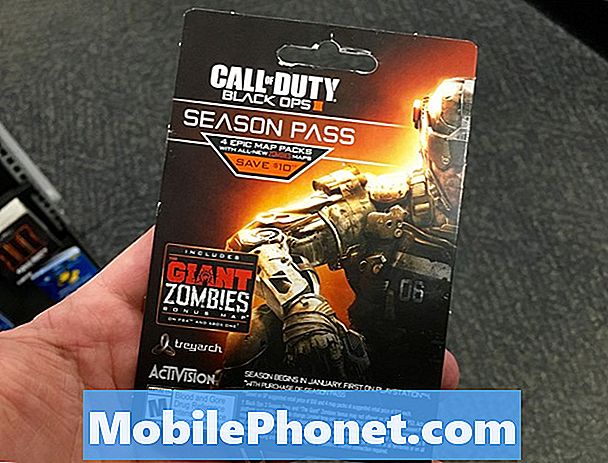المحتوى

استكشاف أخطاء اتصال WiFi الذي يستمر في الانخفاض على Galaxy A70 وإصلاحها
في هذا المنشور ، سننظر في جميع الاحتمالات ونستبعدها واحدة تلو الأخرى حتى نتمكن من تحديد المشكلة حقًا ونأمل أن نتمكن من حلها. نحتاج فقط إلى عدم انقطاع اتصال Galaxy A70 الخاص بك بشبكة WiFi بشكل متكرر. للقيام بذلك ، إليك الأشياء التي تحتاج إلى القيام بها ...
أعد تشغيل جهاز الشبكة الخاص بك
عندما يتعلق الأمر بالمشكلات المتعلقة بشبكة WiFi ، يجب عليك دائمًا إعادة تشغيل جهاز التوجيه أو المودم ، اعتمادًا على الإعداد الخاص بك. يرجع السبب في ذلك إلى أن المشكلة قد تكون متعلقة بجهاز الشبكة وليس بهاتفك. لذلك قبل استكشاف أخطاء جهاز Galaxy A70 وإصلاحها ، تحتاج إلى استبعاد احتمال أن جهاز الشبكة الخاص بك يحتاج فقط إلى التحديث.
كيفية إصلاح مشكلات شبكة Samsung Galaxy A70 الشائعة
ما عليك سوى فصل جهاز التوجيه عن مأخذ التيار لإيقاف تشغيله. اتركه بدون كهرباء لمدة دقيقة أو دقيقتين. بعد ذلك ، قم بتوصيله مرة أخرى وانتظر حتى تبدأ في بث الإشارة قبل إعادة الاتصال به.
تحقق من أجهزتك الأخرى إذا كان بإمكانها الاتصال بنفس الشبكة
قبل أن تقوم بتعديل أو تغيير شيء ما على جهاز Galaxy A70 الخاص بك ، اسمح لهواتفك الأخرى أو الأجهزة الأخرى التي تدعم IP بالاتصال بالشبكة نفسها ومعرفة ما إذا كان اتصال WiFi ينقطع عليها أيضًا. إذا كان جهاز Galaxy A70 الخاص بك هو الوحيد الذي يعاني من هذه المشكلة ، فهذا هو الوقت المناسب لتحري الخلل وإصلاحه.
ومع ذلك ، إذا قطعت الأجهزة الأخرى اتصال WiFi بين الحين والآخر ، فقد تكون المشكلة في جهاز التوجيه. لذلك ، تحتاج إلى الاتصال بمزود خدمة الإنترنت الخاص بك حتى يتم الاعتناء به. لكن بافتراض أن هذه المشكلة هي فقط A70 الخاص بك ، فانتقل إلى الحل التالي.
اقرأ أيضًا: كيفية إصلاح ست مشكلات أداء شائعة مع Samsung Galaxy A70
فرض إعادة تشغيل جهاز Galaxy A70 الخاص بك الذي يلغي اتصال WiFi
بعد التأكد من أن المشكلة لا تتعلق بجهاز الشبكة الخاص بك ، فإن أول شيء عليك القيام به على جهاز Galaxy A70 هو إعادة التشغيل القسري. إنها إزالة البطارية المحاكية التي تنعش ذاكرتها وتعيد تحميل تطبيقاتها وخدماتها. في معظم الأحيان ، يمكن حل مشكلة بسيطة كهذه عن طريق حل بسيط مثل هذا. إليك كيفية القيام بذلك على هاتفك:
- اضغط مع الاستمرار على زر خفض مستوى الصوت ولا تحرره بعد.
- أثناء الضغط باستمرار على زر الصوت ، اضغط مع الاستمرار على مفتاح التشغيل أيضًا.
- احتفظ بالمفتاحين معًا لمدة 15 ثانية أو حتى يظهر شعار Galaxy A70 على الشاشة.
عندما ينتهي هاتفك من إعادة التشغيل ، حاول معرفة ما إذا كان اتصال WiFi لا يزال ينقطع. إذا حدث ذلك ، فجرب الحل التالي.
أعد ضبط إعدادات الشبكة
سيؤدي هذا إلى إعادة جميع إعدادات الشبكة إلى إعدادات المصنع الافتراضية أو التكوين الجاهز. لقد ثبت أن هذا الإجراء فعال للغاية ضد جميع أنواع مشاكل الشبكة على أي جهاز يعمل بنظام Android ، لذا فقد يساعدك في حل هذه المشكلة بهاتفك الذي يستمر في قطع اتصال WiFi الخاص به. إليك كيف يتم ذلك:
- اسحب لأسفل من أعلى الشاشة لسحب لوحة الإشعارات لأسفل.
- اضغط على أيقونة الإعدادات في الزاوية العلوية اليمنى.
- قم بالتمرير والنقر فوق الإدارة العامة.
- المس إعادة تعيين.
- انقر فوق إعادة تعيين إعدادات الشبكة.
- انقر فوق إعادة تعيين الإعدادات.
- أدخل رقم التعريف الشخصي أو كلمة المرور أو النمط ، إذا طُلب منك ذلك.
- أخيرًا ، انقر فوق إعادة تعيين.
بمجرد الانتهاء من إعادة تعيين الشبكة ، حاول معرفة ما إذا كان اتصال WiFi لا يزال يسقط على جهازك. إذا كان لا يزال كذلك ، فجرب الحل التالي.
اقرأ أيضًا: أصلح Samsung Galaxy A70 الذي لا يمكنه إرسال رسائل MMS أو رسائل صور
قم بإعادة ضبط هاتفك الذي يستمر في قطع اتصال WiFi الخاص به
إذا فشل كل شيء آخر ، فإن الملاذ الأخير هو إعادة تعيين رئيسي. إذا كانت هذه مجرد مشكلة في البرنامج الثابت لهاتفك ، فيجب أن تتمكن إعادة التعيين من إصلاحها. ومع ذلك ، قبل إعادة ضبط هاتفك ، تأكد من الاحتفاظ بنسخة احتياطية من ملفاتك المهمة المحفوظة في وحدة التخزين الداخلية لجهازك حيث سيتم حذفها ، وقد تجد صعوبة في استعادتها بمجرد انتهاء إعادة التعيين. من الأفضل أيضًا إزالة حسابك على Google قبل إعادة التعيين لمنع هاتفك من قفل حسابك في حالة نسيان معرف Google وكلمة المرور.
عندما تكون جاهزًا ، اتبع هذه الخطوات لإعادة ضبط هاتفك:
- قم بإيقاف تشغيل الجهاز.
- اضغط مع الاستمرار على مفتاحي رفع الصوت والتشغيل.
- عندما يظهر شعار Galaxy A70 ، حرر المفاتيح.
- سيستمر جهاز Galaxy A70 في التمهيد في وضع الاسترداد. بمجرد أن ترى شاشة سوداء بها نصوص زرقاء وصفراء ، انتقل إلى الخطوة التالية.
- اضغط على مفتاح خفض مستوى الصوت عدة مرات لتحديد "wipe data / factory reset".
- اضغط على زر التشغيل للتحديد.
- اضغط على مفتاح خفض مستوى الصوت حتى يتم تمييز "نعم".
- اضغط على زر التشغيل لتحديد وبدء إعادة الضبط الرئيسية.
- عند اكتمال إعادة الضبط الرئيسية ، يتم تمييز "إعادة تشغيل النظام الآن".
- اضغط على مفتاح التشغيل لإعادة تشغيل الجهاز.
بعد إعادة التعيين ، قم بإعداد Galaxy A70 كجهاز جديد ثم تابع مراقبة هاتفك لمعرفة ما إذا كان اتصال WiFi لا يزال ينقطع. إذا استمر الأمر كذلك ، فقد تكون هناك مشكلة في جهاز هاتفك. حان الوقت لإدخاله إلى إحدى التقنيات.
آمل أن يكون دليل استكشاف الأخطاء وإصلاحها هذا قادرًا على مساعدتك في إصلاح جهاز Galaxy A70 الذي يستمر في قطع اتصال WiFi الخاص به.
التالي على TDG
- كيفية إصلاح Galaxy A70 الذي يحافظ على إعادة التشغيل بنفسه
- Samsung Galaxy A70 عالق على شاشة سوداء. هذا هو الحل.
- ماذا تفعل مع Samsung Galaxy A70 الذي بدأ يعمل ببطء
- كيفية إصلاح Samsung Galaxy A70 الذي يتباطأ ويتجمد
هل تواجه مشكلات مع هاتفك؟ لا تتردد في الاتصال بنا باستخدام هذا النموذج. سنحاول المساعدة.